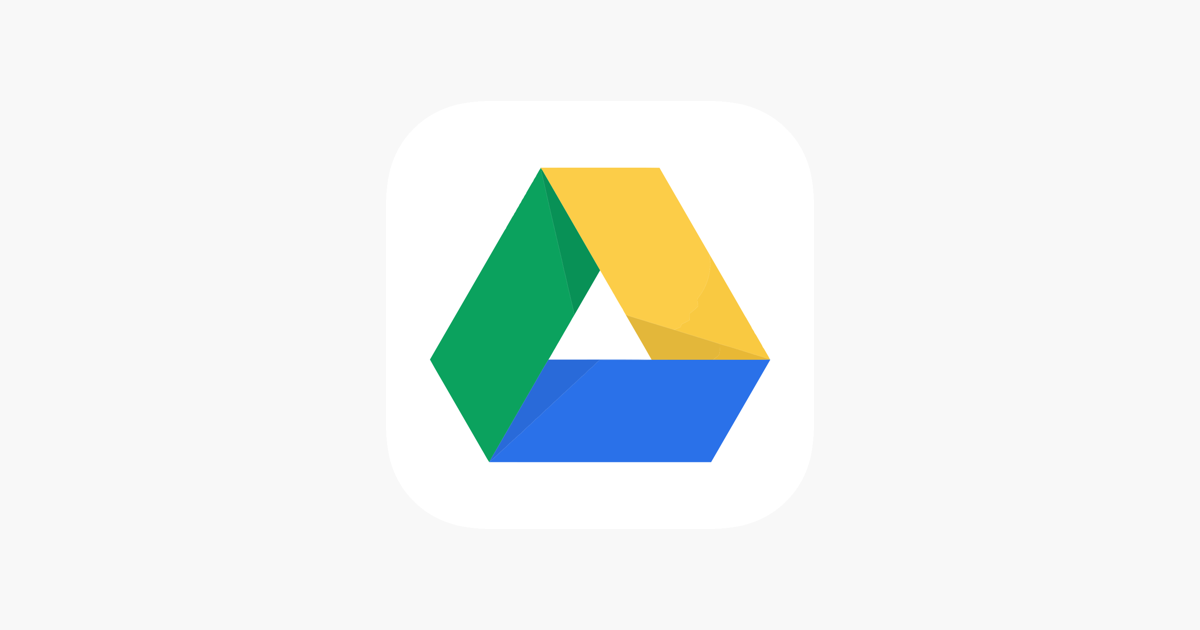 |
| حل مشكلة " لا يمكن تحميل هذا الملف في الوقت الحالي " في جوجل درايف drive |
ماذا يعني هذا الخطأ في جوجل drive .
بشكل عام ، كل شخص حر في تحميل وتنزيل ومشاركة الملفات مع الأصدقاء ، أو خارج أصدقائك مع عدد كبير من الأشخاص ،. على سبيل المثال ، إذا قام عدد كبير من المستخدمين بتنزيل ملف قمت بمشاركته معه ، فسيتم حظر الملف عندما يصل حد التوفر. السبب لأن جوجل تريد تقليل سوء الاستخدام. ومع ذلك ، إذا قام عدد كبير من المستخدمين بمشاهدة أو تنزيل ملف ، فقد يتم قفل الملف لمدة 24 ساعة .قد تكون الفترة التي يتم قفل الملف فيها أقصر إذا لم يستمر الملف في تلقي حركة مرور عالية.
في حالة ، إذا كان الملف شائعًا بشكل خاص أو مهمًا للغاية يتلقى مشاهدات أو تنزيلات ثقيلة ، فقد يستغرق الأمر أيامًا أو حتى أطول قبل أن تتمكن من تنزيله. ألم تسمع من قبل؟ وذلك لأن Google لا تذكر ذلك في أي مكان.
في هذه المقالة ، سأوجهك إلى كيفية تجاوز خطأ حد تنزيل Google Drive (تم تجاوز عدد التحميلات المتاحة لهذا الملف) ، دعنا ننتقل إليه.
حل مشكلة خطأ حد تنزيل Google Drive .
قبل البدء ، انتقل أولاً إلى Google Drive وقم بتسجيل الدخول إذا لم تكن قد سجلت الدخول بالفعل. بمجرد أن تكون هناك ، فأنت على ما يرام.- 1. أولاً ، ستحتاج إلى تحديد موقع الملف لإجراء بعض التغييرات لإتاحته للتنزيل. توجه إلى الملف الذي تريد تنزيله وانقر بزر
- 2. الماوس الأيمن على الملف> حدد الحصول على رابط قابل للمشاركة.
- 3. بمجرد إنشاء الرابط ، افتح الرابط في علامة تبويب جديدة.
- 4.عندما ترى معاينة الملف ، انقر فوق الزر إضافة إلى ملفاتي في الزاوية اليمنى لاخذ نسخة من الملف في حسابك على جوجل درايف .
- 5. بعد النقر ، ستتم إضافة الملف إلى حسابك ، فقط حدد مجلدًا لإضافة الملف إلى مجلد الخاص بك كما بالصورة .
- 6. بعد ذلك ، انقر بزر الماوس الأيمن على الملف واختر عمل نسخة. ستتم إضافة النسخة إلى محرك الأقراص الخاص بك وستكون مالك الملف. نظرًا لأنك مالك الملف في محرك الأقراص ، فيمكنك تنزيله على جهازك بهذه الطريقة. من المهم أن تضع في اعتبارك أنه بحلول الوقت الذي تكون فيه مالك الملف .
- 7. بمجرد نسخ الملف ، يمكنك محاولة تنزيل الملف (نسخة من ملف xxx) دون أي مشكلة. للقيام بذلك ، ما عليك سوى النقر بزر الماوس الأيمن على الملف والضغط على تنزيل.
- 8. هذا لن يضر أو يسبب أي مشكلة أو خطر لجهاز الكمبيوتر الخاص بك ، ببساطة اضغط على تنزيل على أي حال وسيبدأ تنزيل الملف.
- 9. الملف متاح الآن عندما ترغب في التنزيل. من الجدير بالذكر أن هذا الملف اصبح خاص بك .
- 10.حسنا! لقد انتهينا. يتم تنزيل ملفنا الآن ، وقد يستغرق الأمر وقتًا حسب سرعة اتصالك بالإنترنت. عندما تقوم بتنزيل الملف .
Tags
عالم التقنية
